Kako določiti zaustavitev obzorja na fotografiji v Photoshopu
Potopljeni obzor je problem, ki je znan mnogim. To je napaka, v kateri obzorje na sliki ni vzporedno s horizontom zaslona in / ali robovi natisnjene fotografije. Zapolniti obzorje je lahko začetnik in profesionalec z bogatimi izkušnjami na področju fotografije, včasih je to posledica netočnosti pri fotografiranju in včasih tudi prisilnega ukrepa.
Tudi v fotografiji je poseben izraz, zaradi katerega je pokopano obzorje nekakšen vrhunec fotografije, kot če bi pomenili, da je bilo "namenjeno". To se imenuje "nemški kot" (ali "nizozemski", ni razlike) in se redko uporablja kot umetniška naprava. Če se tako zgodi, da se obzorje prevrne in prvotna zamisel o fotografiji ne pomeni tega, se težava preprosto reši z obdelavo fotografije v Photoshopu.
Obstajajo trije precej preprosti načini za odpravo te napake. Vsako od njih podrobno preučimo.
Prvi način
Za podrobnejšo razlago metod v našem primeru uporabite Russified različico Photoshop CS6. Ampak, če imate drugo različico tega programa - ne grozite. Opisani načini so enaki za večino različic.
Odprite fotografijo, ki jo želite spremeniti.
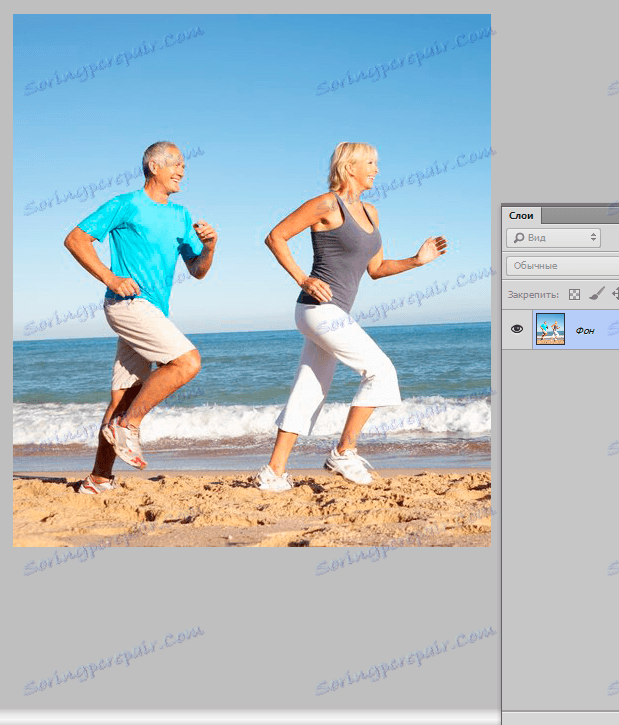
Nato pozorni na orodno vrstico, ki je na levi strani zaslona, kjer moramo izbrati funkcijo »orodje za obrezovanje« . Če imate Russified različico, se to lahko imenuje tudi »Orodje za okvirje« . Če želite uporabiti bližnjične tipke, lahko to funkcijo odprete tako, da pritisnete tipko "C" .

Izberite celotno fotografijo, povlecite kurzor na rob fotografije. Nato morate okvir zasukati tako, da je vodoravna stran (bodisi zgornja ali spodnja) vzporedna z obzorjem na sliki. Ko dosežete potrebno vzporednico, lahko spustite levi gumb miške in fotografijo popravite z dvojnim klikom (ali pa to storite s tipko "ENTER".
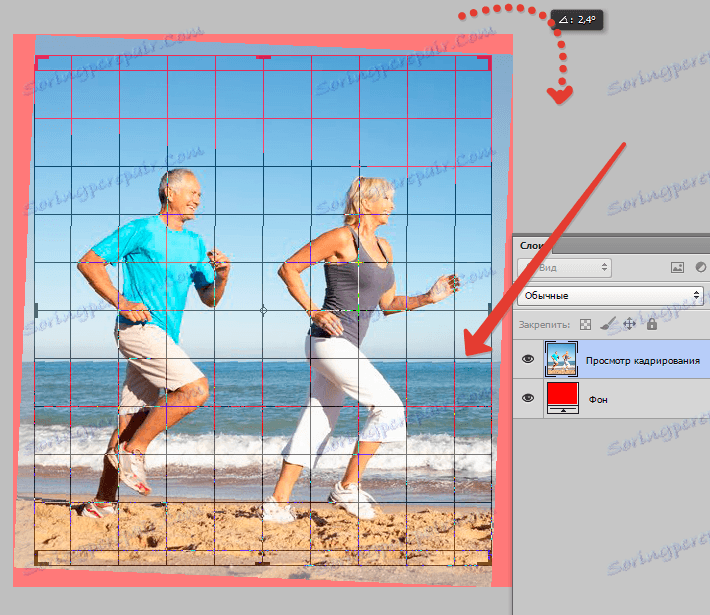
Torej, obzorje je vzporedno, vendar na sliki obstajajo prazna prazna področja, zato ni potreben potreben učinek.

Nadaljujemo z delom. Obrezovanje (obrezovanje) lahko fotografirate z uporabo istega orodja »Orodje za obrezovanje « ali pa zmanjkuje manjkajočih površin.
To vam bo pomagalo z »Magic Wand Tool« (ali »Magic Wand« v različici z Russifierjem), ki jo boste našli tudi v orodni vrstici. Ključ, ki ga uporabljate za hitro klicanje te funkcije, je "W" (poskrbite, da boste preklopili na angleško tipkovnico).

S tem orodjem izberite bela območja, ki so prej držala SHIFT .

Razširite meje izbranih območij za približno 15-20 pikslov z naslednjimi ukazi: "Izberite - Spremeni - Razširi" .
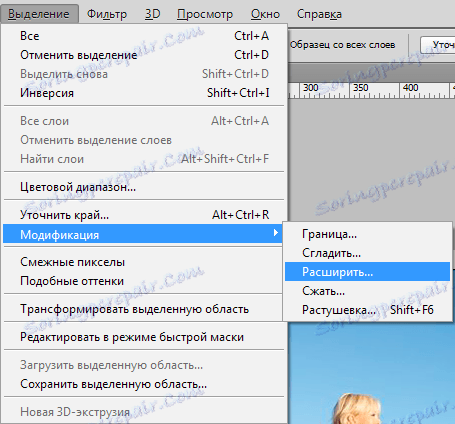
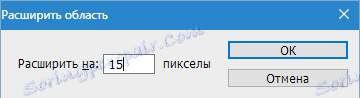
Če želite izpolniti, uporabite ukazi Uredi - Izpolnite ( Uredi - Izpolnite ), izberite »Obvestilo o vsebini« ( »Glede na vsebino« ) in kliknite »V redu« .
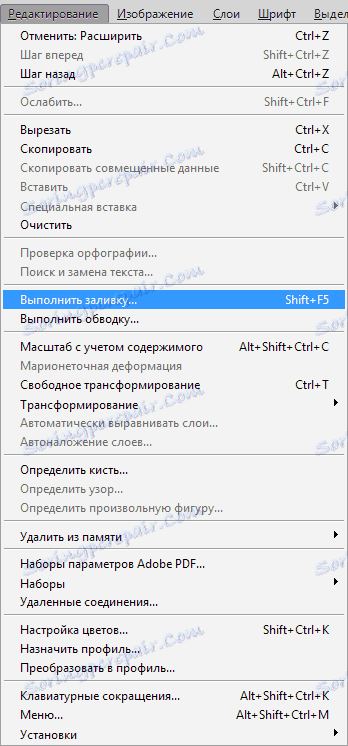
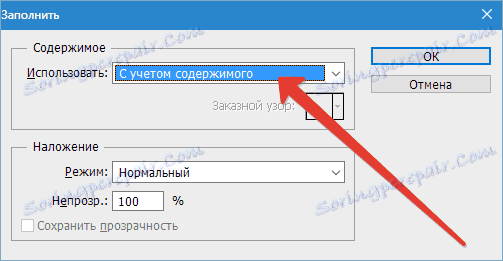

Končni korak je CTRL + D. Uživamo v rezultatu, za kar nam je trajalo največ 3 minute.
Drugi način
Če vam iz nekega razloga prvi met ne ustreza, lahko greste na drug način. Če imate težave z očmi in težko je, da usmerite vzporednik obzorja z vzporedno stranjo zaslona, vendar vidite, da obstaja napaka, uporabite vodoravno črto (kliknite levi gumb miške na ravnilu, ki se nahaja na vrhu in ga povlečete v obzorje).

Če napaka obstaja in če je odstopanje takšno, da ne morete zapreti oči, izberite celotno fotografijo ( CTRL + A ) in jo spremenite ( CTRL + T ). Zavrtite sliko v različnih smereh, dokler je horizont idealno vzporeden z vodoravno ravnino zaslona in po doseganju želenega rezultata pritisnite tipko ENTER .
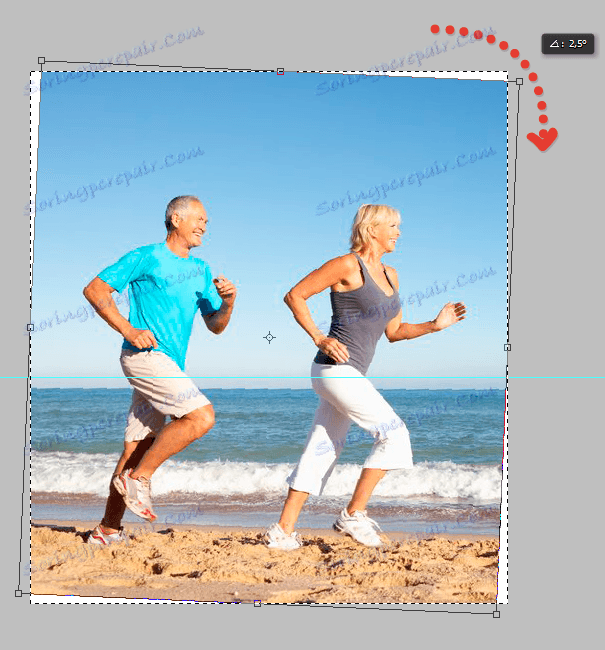
Naslednje, običajen način - okvirjanje ali polnjenje, ki so podrobno opisane v prvi metodi - se znebite nezadovoljnih območij.
Preprosto, hitro, učinkovito, ste izravnali pokopali obzorje in naredili fotografijo popolno.
Tretji način
Za perfekcioniste, ki ne zaupajo svojim očem, obstaja tretji način izravnave zakopanega obzorja, ki vam omogoča, da natančno določite naklon nagiba in ga avtomatsko pripeljemo v idealno vodoravno stanje.
Uporabljamo orodje "Ravnilo" - "Analiza - orodje za ravnanje " , s katerim izberemo linijo obzorja (primerna tudi za uskladitev kakršnega koli premajhnega horizontalnega ali premalo navpičnega predmeta, po vašem mnenju), ki bo vodnik za spremembo slike.
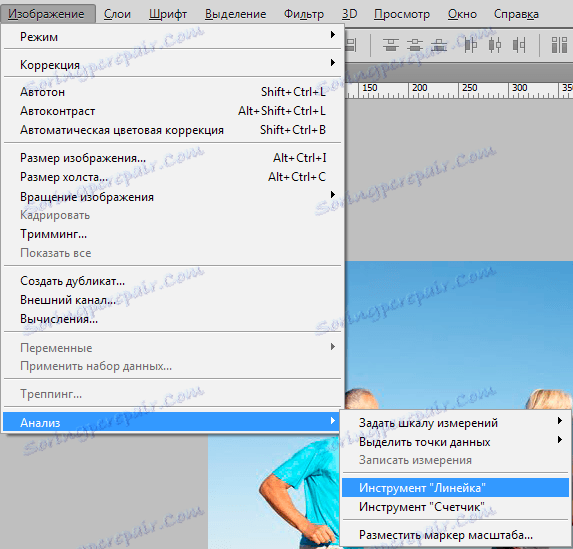
S temi preprostimi ukrepi lahko natančno izmerimo naklon nagiba.

Nato z uporabo dejanj »Slika - rotacija slike - poljubno« ( »Slika - rotacija slike - naključno« ) predlagamo, da se slika obrača na poljuben kot, ki ga predlaga, da se nagne do izmerjenega kota (do določene stopnje).
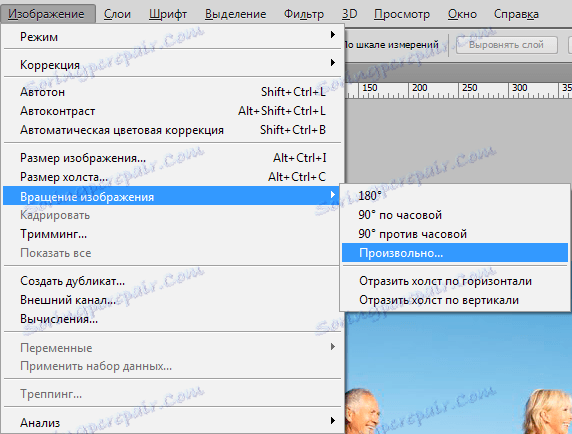
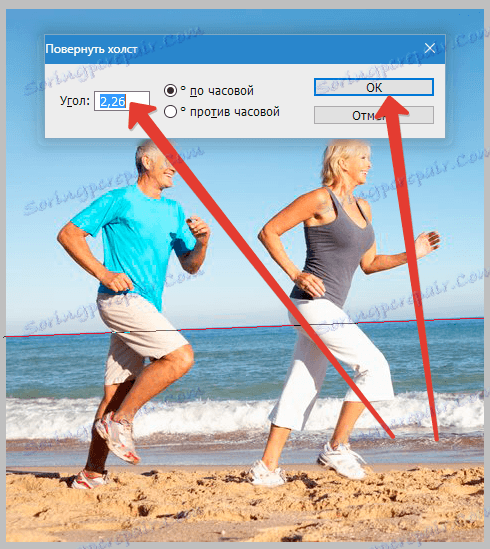
S predlagano možnostjo se strinjamo, tako da kliknete OK . Obstaja samodejno vrtenje fotografije, ki izključuje najmanjšo napako.

Problem pokopanega obzorja se spet reši v manj kot 3 minutah.
Vsi ti načini imajo pravico do življenja. Kako ga uporabiti, se odločite. Srečno v tvojem delu!